Du har nettopp oppdatert PCen din, enten lagt til et nytt grafikkort, et Wi-Fi-kort eller noen forbedringer. Plutselig oppdager vi at PCen vår ikke begynner å vise en blå skjerm med dødsfall med en feil som heter PAGE_FAULT_IN_NONPAGED_AREA. Vi starter på nytt og igjen ser det ut som et tilbakevendende mareritt om og om igjen. Hvis du har dette problemet, følg guiden vår for å løse dette problemet.
Det er ikke noe mer irriterende enn å kjøpe ny maskinvare og finne at vi ikke kan bruke den på grunn av at den genererer en blå skjerm i Windows. PAGE_FAULT_IN_NONPAGED_AREA-feilen er en av de vanligste feilene når du oppdaterer maskinvaren på PCen vår, og selv om den ikke er dødelig, er den veldig irriterende.
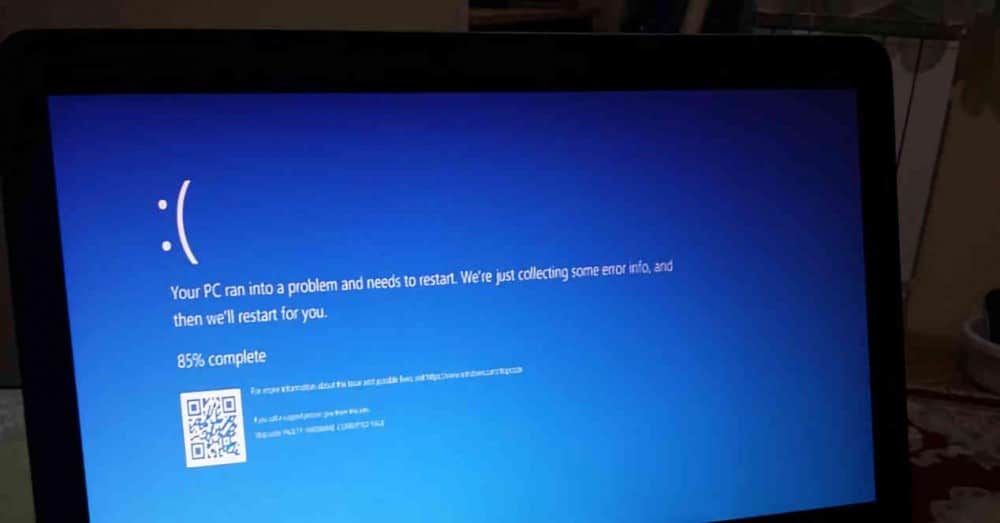
Hva er PAGE_FAULT_IN_NONPAGED_AREA BSOD?
Denne BSOD- eller blåskjermbildet om dødsfall oppstår når en omstart utføres etter installasjon, fjerning eller erstatning av en av komponentene på en PC som bruker Windows som PCens operativsystem. Denne feilen kan oppstå av flere grunner:
- Maskinvaredriveren eller driveren er dårlig eller ikke kompatibel med systemet.
- En komponent i systemet er feilaktig erstattet av en annen.
- Datamaskinvaren er i dårlig forfatning.
Denne feilen oppstår vanligvis under systemstart på nytt som PAGE_FAULT_IN_NONPAGED_AREA under verdien 0x00000050 eller 0x50. Svikten skyldes at prosessor får tilgang til seksjonen på den adressen til det virtuelle minnet, det er der maskinvaredriverne er lagret, noe som er viktig for at Windows skal kjøre riktig.
Årsaken til at Windows lanserer denne BSOD er enkel, mens maskinvaren fungerer feil, kan den ikke kommunisere ordentlig med brukeren, og i noen tilfeller kan den til og med ødelegge en komponent eller hele systemet. Det er derfor Windows forebyggende ikke har maskinvaredrivere
Få tilgang til sikkermodus med nettverk i Windows

Hvis du vil forhindre dette problemet før du endrer maskinvaren i systemet, er det best å forhindre det, siden en tidligere feil installert eller korrupt driver kan være den som deretter utløser PAGE_FAULT_IN_NONPAGED_AREA og ikke den nye maskinvaren. Hvordan kan en allerede installert driver forårsake en feil? Det at programvaren fungerer, garanterer ikke at den fungerer som den skal. Så det er tider når en liten endring forårsaker katastrofale feil.
Først og fremst må du sørge for at du går inn i Windows 10 Safe Mode with Networking, som fungerer ved hjelp av generelle maskinvaredrivere, slik at du kan bruke Windows. Åpenbart kan du ikke bruke den nylig installerte maskinvaren, men det er klart at det er nødvendig å kunne samhandle med PC-en på en normal måte for å løse problemet foran oss.
For å gjøre dette er det nødvendig å trykke på en tast som åpner følgende meny:
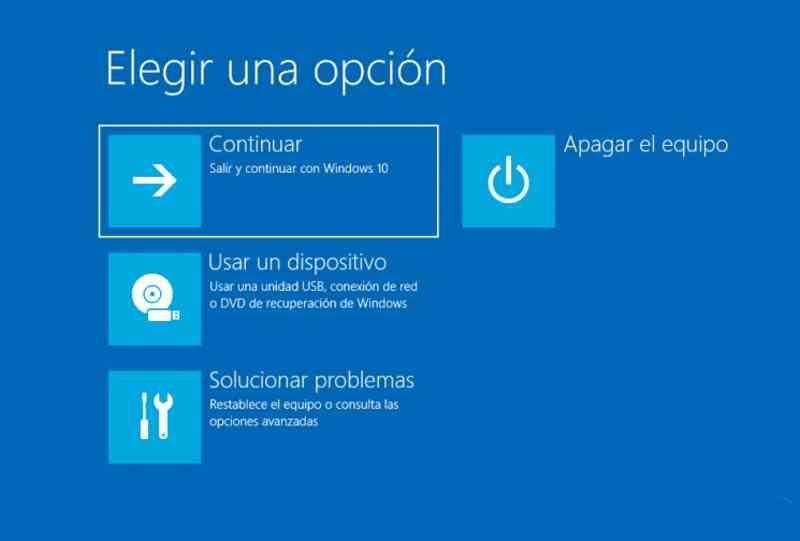
Velg alternativet "Feilsøk", du vil se et annet skjermbilde med de samme alternativene der du må velge "Avanserte alternativer"

I det neste vinduet velger du “Oppstartsinnstillinger”

Når følgende skjermbilde vises, klikker du på omstart-knappen
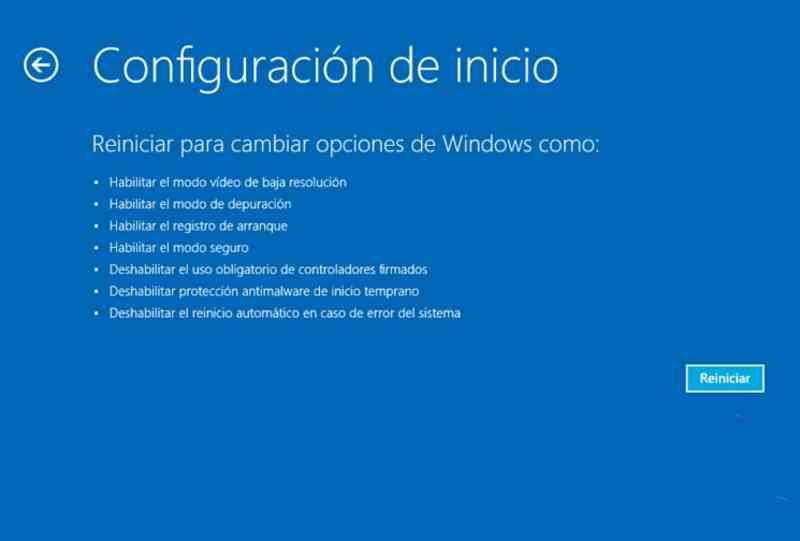
Vi er allerede i det siste trinnet, trykk på “5” -tasten for å aktivere sikker modus med nettverk.
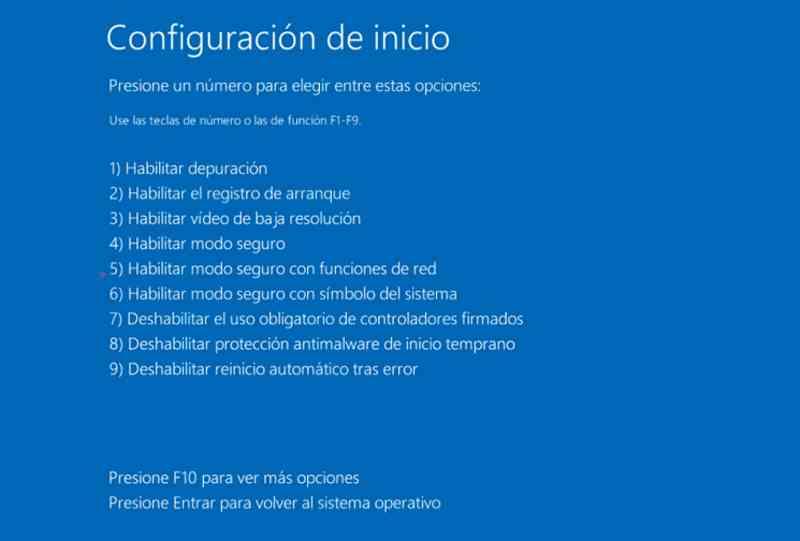
Du vil se at Windows starter normalt uten at feilen vises. Har vi løst det? Langt fra det har vi ganske enkelt lastet inn Windows uten problematiske maskinvaredrivere, men dette tillater oss ikke å bruke maskinvaren i sin helhet uten problemer, det er det vi er interessert i.
Å fikse PAGE_FAULT_IN_NONPAGED_AREA BSOD
Trykk først på Windows- og X-tastene samtidig, og velg Windows PowerShell (administrator) fra menyen som vises, gi den tillatelse til å gjøre endringer i systemet hvis du kjører det for første gang. Etter dette skal følgende vindu vises:

PowerShell er en terminal som vi kan administrere systemet gjennom tekstkommandoer, problemet med alle de du må utføre er sfc / scannow. Prøv å skrive den riktig, ellers kjenner den ikke igjen kommandoen:
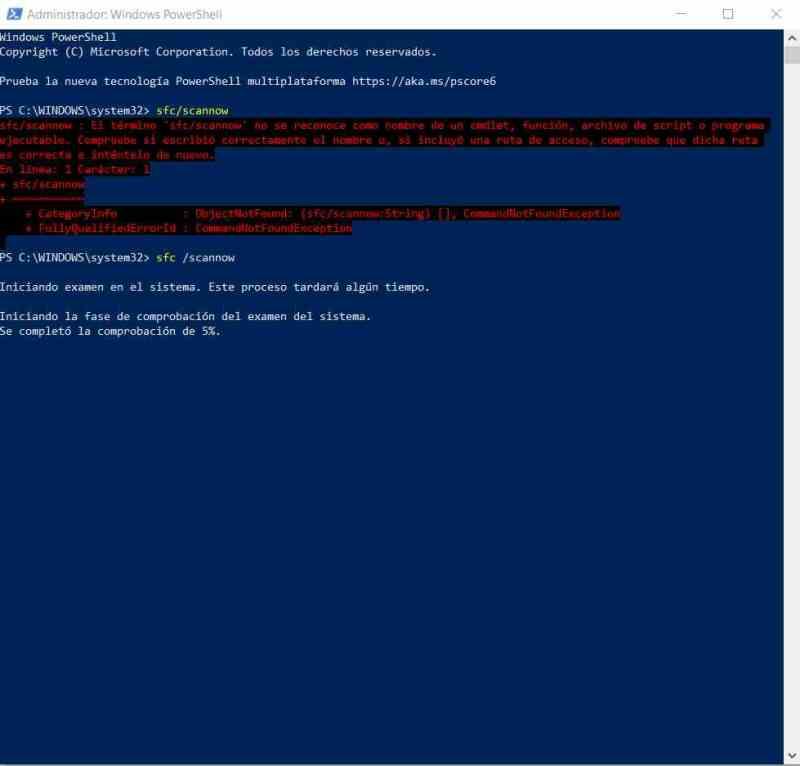
Når systemkontrollen er ferdig, kjører du DISM.exe / Online / Cleanup-image / Scanhealth-kommando. Ikke kjør dem samtidig med sfc-kommandoen, vent til den første kommandoen er ferdig og vær tålmodig før du kjører DISM-kommandoen.
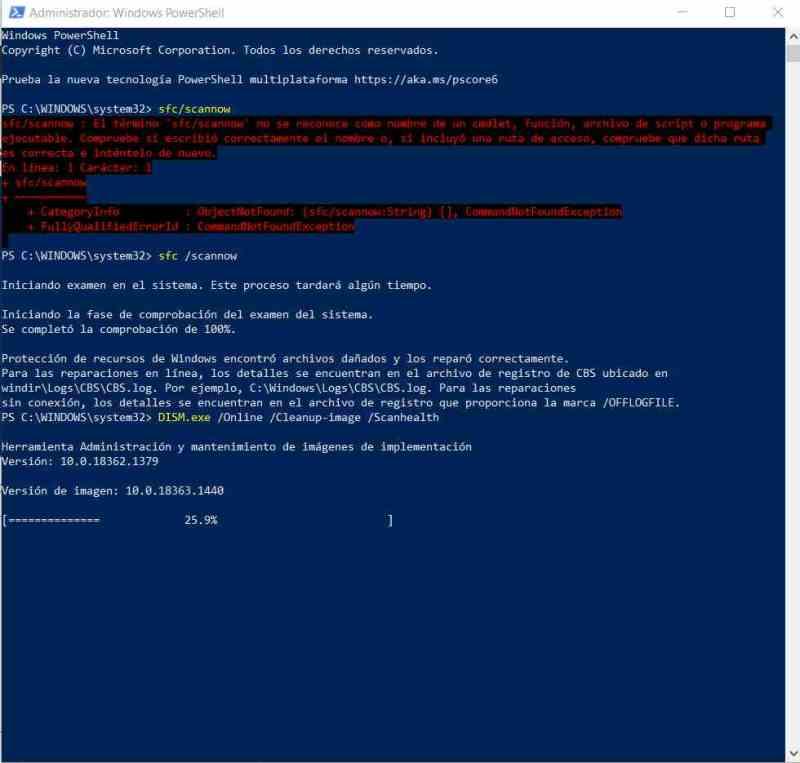
Den tredje kommandoen vi skal kjøre er DISM.exe / Online / Cleanup-image / Restorehealth. Som i de andre kommandoene, anbefaler vi at du venter til den forrige er ferdig med å utføre den.
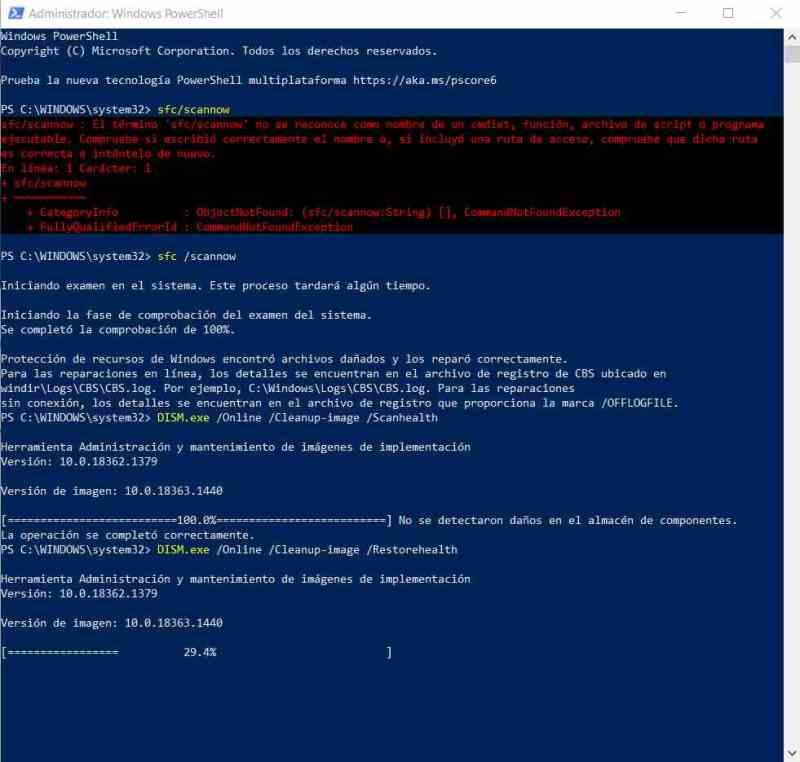
Når dette er gjort, bør du kunne kjøre maskinvaren på PCen uten problemer. I tilfelle problemet ikke er løst, er det en feil i selve maskinvaren. Derfor anbefaler vi at du kontakter kundeservice og behandler maskinvaregarantien slik at de kan reparere den eller erstatte den med en versjon som fungerer uten problemer.
